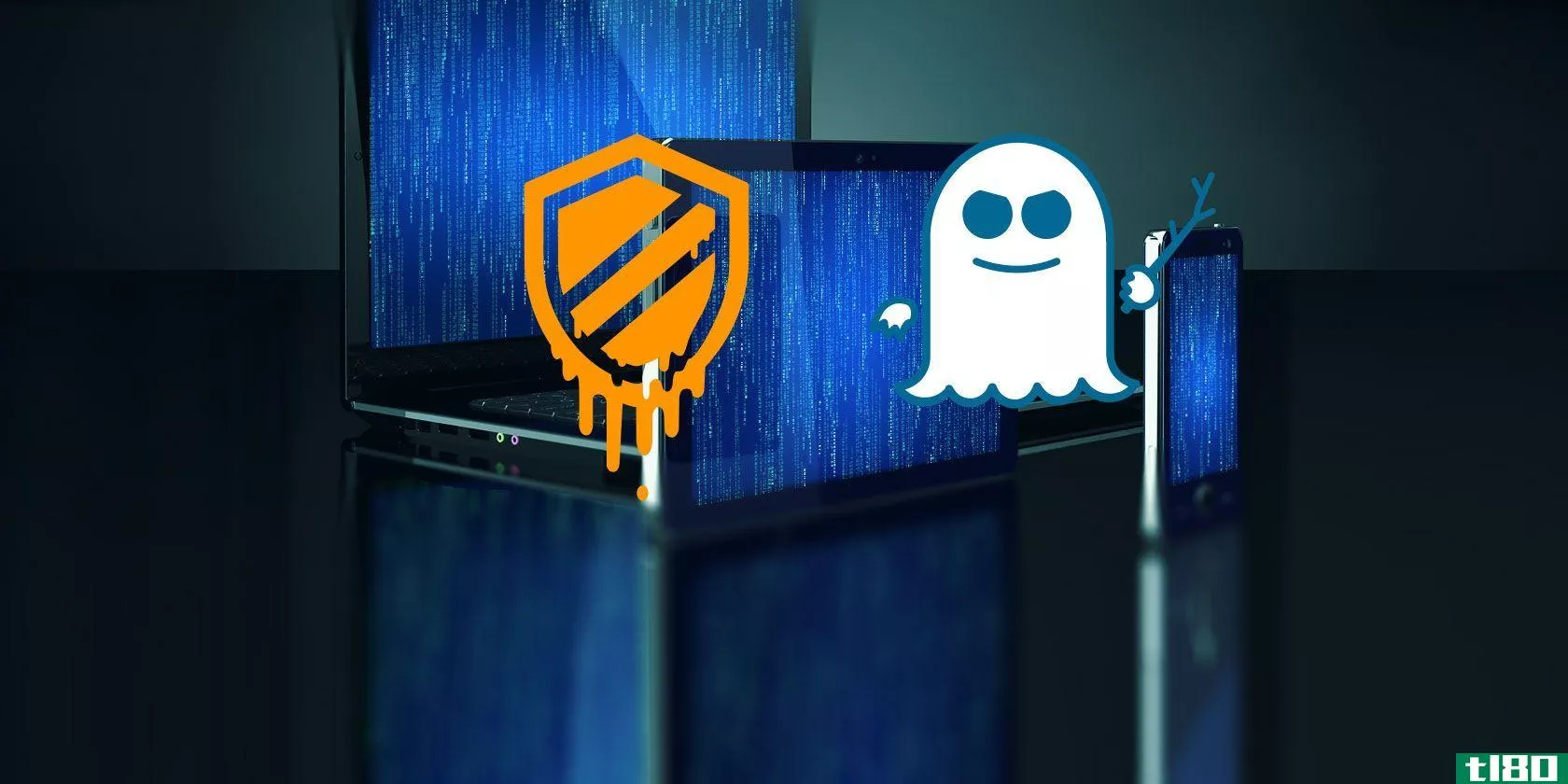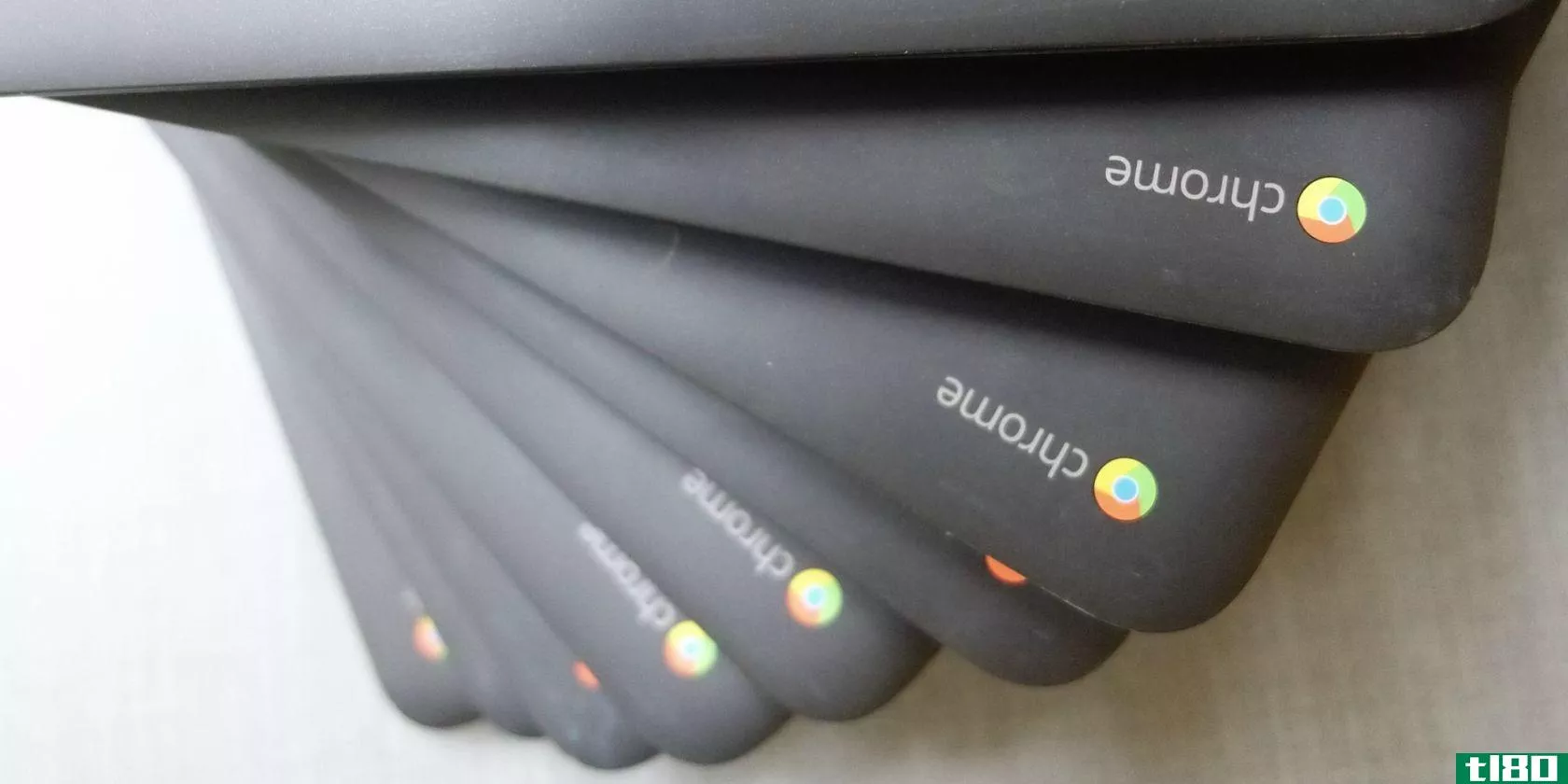如何检查您的电脑或手机是否受到保护,以防熔毁和幽灵

警告:即使您安装了Windows Update的修补程序,您的电脑也可能无法完全免受崩溃和幽灵CPU缺陷的影响。下面是如何检查你是否得到了充分的保护,如果你没有得到保护怎么办。
相关:熔毁和幽灵的缺陷将如何影响我的电脑?
为了完全防止熔毁和幽灵,您需要安装一个UEFI或BIOS更新从您的PC的**商以及各种软件补丁。这些UEFI更新包含新的Intel或AMD处理器微码,增加了针对这些攻击的额外保护。不幸的是,除非您使用的是Microsoft Surface设备,否则它们不会通过Windows Update分发,因此必须从**商网站下载并手动安装。
更新:1月22日,英特尔宣布用户应停止部署初始UEFI固件更新,原因是“重启次数高于预期以及其他不可预测的系统行为”。英特尔说你应该等待最后的UEFI固件补丁。截至2月20日,英特尔已经发布了稳定的微码更新Skylake、Kaby Lake和Coffee Lake,这是第6代、第7代和第8代英特尔核心平台。PC**商应该很快开始推出新的UEFI固件更新。
如果您确实从**商安装了UEFI固件更新,您可以从Microsoft下载修补程序,以使您的PC再次稳定。此修补程序作为KB4078130提供,它禁用Windows中针对Spectre Variant 2的保护,这防止了buggy UEFI更新不会导致系统问题。如果您已从**商安装了buggy UEFI更新,并且它没有通过Windows update自动提供,则只需要安装此修补程序。在英特尔发布稳定的微代码更新时,Microsoft将在未来重新启用此保护。
简易方法(windows):下载inspector工具
要检查您是否完全受保护,请下载Gibson Research Corporation的InSpectre工具并运行它。这是一个易于使用的图形工具,它将向您显示这些信息,而无需运行PowerShell命令和解码技术输出。
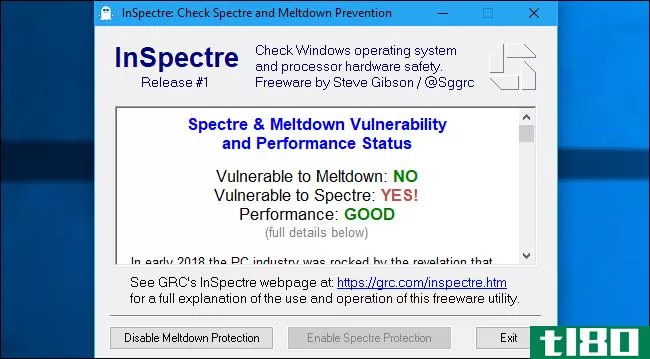
运行此工具后,您将看到一些重要的细节:
- 容易熔毁:如果这上面写着“是的!“,则需要从Windows Update安装修补程序,以保护计算机免受熔毁和幽灵攻击。
- 易受幽灵攻击:如果这上面写着“是的!“,您需要从PC**商处安装UEFI固件或BIOS更新,以保护您的计算机免受某些幽灵攻击。
- 性能:如果这不是说“好”,你有一个旧的电脑,没有硬件,使补丁执行良好。根据微软的说法,你可能会看到一个明显的放缓。如果您使用的是windows7或windows8,您可以通过升级到windows10来提高一些速度,但是您需要新的硬件来获得最高的性能。
通过向下滚动,您可以看到一个可读的关于您的PC到底发生了什么的解释。例如,在这里的屏幕截图中,我们在这台电脑上安装了Windows操作系统补丁,但没有安装UEFI或BIOS固件更新。它可以防止崩溃,但需要UEFI或BIOS(硬件)更新完全防止幽灵。
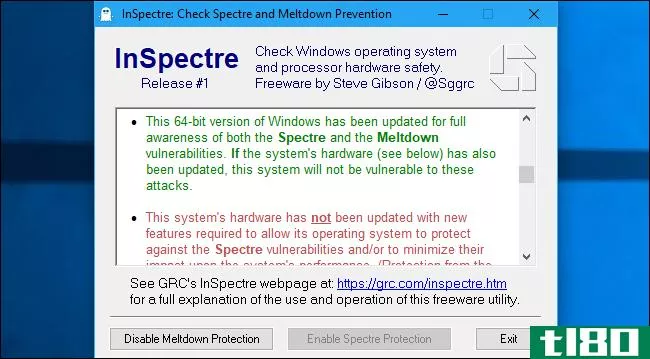
命令行方法(windows):运行microsoft的powershell脚本
微软提供了一个PowerShell脚本,它可以快速告诉你你的电脑是否受到保护。运行它需要命令行,但过程很容易遵循。谢天谢地,吉布森研究公司现在提供了微软应该有的图形工具,所以你不必再这样做了。
如果您使用的是Windows 7,则首先需要下载Windows Management Framework 5.0软件,该软件将在您的系统上安装更新版本的PowerShell。没有它,下面的脚本将无**常运行。如果您使用的是Windows 10,则已经安装了最新版本的PowerShell。
在Windows 10上,右键单击开始按钮并选择“Windows PowerShell(Admin)”。在Windows 7或8.1上,在“开始”菜单中搜索“PowerShell”,右键单击“Windows PowerShell”快捷方式,然后选择“以管理员身份运行”。
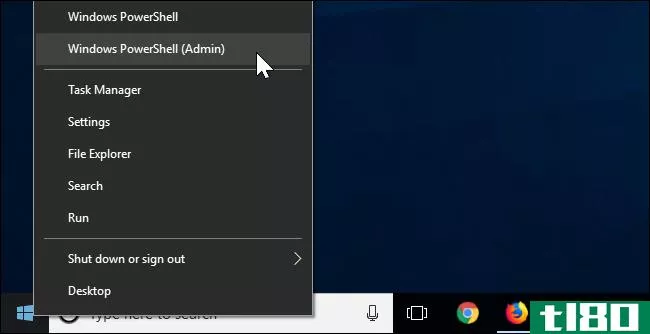
在PowerShell提示符中键入以下命令,然后按Enter键在系统上安装脚本
Install-Module SpeculationControl如果系统提示您安装NuGet提供程序,请键入“y”并按Enter键。您可能还需要再次键入“y”,然后按Enter键以信任软件存储库。
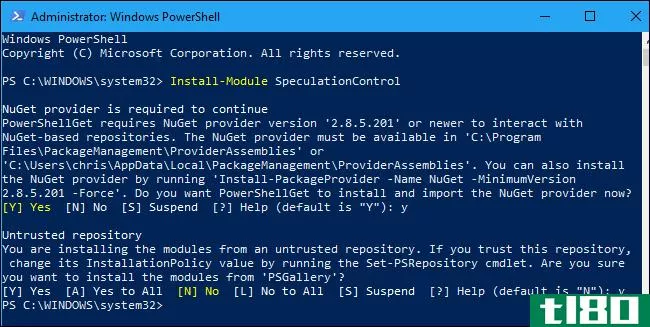
标准执行策略将不允许您运行此脚本。因此,要运行脚本,首先保存当前设置,以便以后可以恢复这些设置。然后,您将更改执行策略,以便脚本可以运行。运行以下两个命令执行此操作:
$SaveExecutionPolicy = Get-ExecutionPolicy Set-ExecutionPolicy RemoteSigned -Scope Currentuser输入“y”,当您被要求确认时按Enter键。
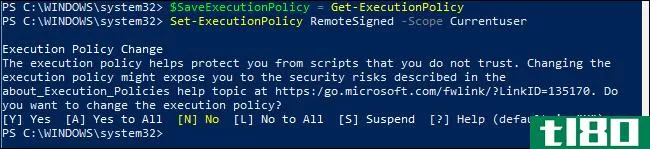
然后,要实际运行脚本,请运行以下命令:
Import-Module SpeculationControl Get-SpeculationControlSettings您将看到有关您的PC是否具有适当硬件支持的信息。特别是,您需要查找两个内容:
- “Windows OS支持分支目标注入缓解”指的是Microsoft的软件更新。你会希望这能在这里,以防止熔毁和幽灵攻击。
- “分支目标注入缓解的硬件支持”指的是您将需要从PC**商处获得的UEFI固件/BIOS更新。你会希望这是为了防止某些幽灵攻击。
- “硬件需要内核VA阴影”将显示为“真”在易受崩溃的英特尔硬件上,而AMD硬件上的“假”不易崩溃。即使您有Intel硬件,只要安装了操作系统补丁和“Windows OS支持内核VA shadow已启用”即受到保护,“读取”True。
所以在下面的屏幕截图中,命令告诉我我有Windows补丁,但没有UEFI/BIOS更新。
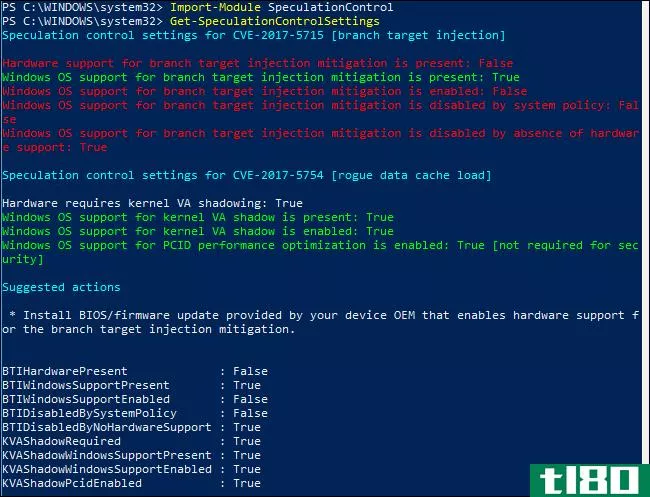
此命令还显示您的CPU是否具有“PCID性能优化”硬件功能,该功能可使修复程序在此处更快地执行。Intel Haswell和更高版本的CPU具有此功能,而较旧的Intel CPU不支持此硬件,在安装这些修补程序后,性能可能会受到更大的影响。
要在完成后将执行策略重置为其原始设置,请运行以下命令:
Set-ExecutionPolicy $SaveExecutionPolicy -Scope Currentuser键入“y”,并在提示确认时按Enter键。
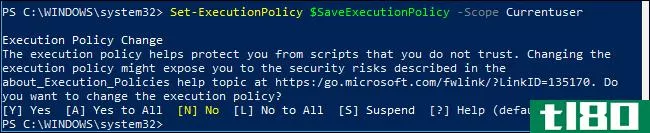
如何为您的电脑获取windows update修补程序
如果“存在对分支目标注入缓解的Windows操作系统支持”为false,则表示您的电脑尚未安装可抵御这些攻击的操作系统更新。
要在Windows10上获得修补程序,请转到“设置”>“更新和安全”>“Windows更新”,然后单击“检查更新”以安装任何可用的更新。在Windows7上,进入“控制面板”>“系统和安全”>“Windows更新”,然后单击“检查更新”。
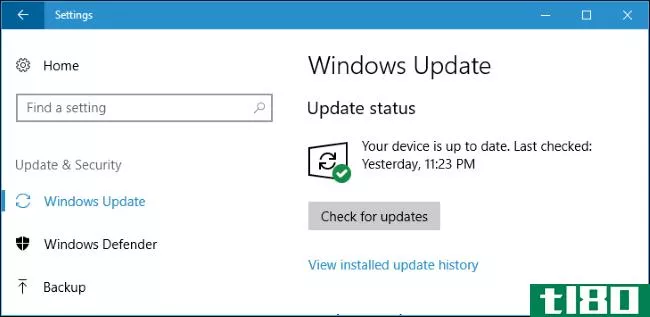
如果找不到更新,则可能是您的防病毒软件导致了该问题,因为如果您的防病毒软件尚不兼容,Windows将不会安装该软件。请与您的防病毒软件提供商联系,询问有关他们的软件何时与Windows中的Meltdown和Spectre补丁兼容的更多信息。此电子表格显示已更新哪些防病毒软件以与修补程序兼容。
其他设备:ios、android、mac和linux
现在可以使用补丁来防止熔毁和各种设备上的幽灵。目前还不清楚游戏机、流媒体盒和其他专用设备是否受到影响,但我们知道Xbox One和Raspberry Pi没有受到影响。一如既往,我们建议您在所有设备上都使用最新的安全修补程序。下面是如何检查您是否已经拥有其他流行操作系统的修补程序:
- iPhones和ipad:进入“设置”>“常规”>“软件更新”,查看您安装的iOS的当前版本。如果你至少有iOS11.2版本,你就可以抵御崩溃和幽灵。如果没有,请安装此屏幕上显示的任何可用更新。
- Android设备:进入“设置”>“关于**”或“关于平板电脑”,查看“Android安全补丁级别”字段。如果您至少拥有2018年1月5日的安全修补程序,您将受到保护。如果没有,请点击此屏幕上的“系统更新”选项,检查并安装任何可用的更新。并非所有设备都将更新,因此请与您的**商联系或查看他们的支持文档,以获取有关何时以及是否为您的设备提供修补程序的详细信息。
- Macs:点击屏幕顶部的Apple菜单,选择About This Mac查看您安装的操作系统版本。如果您至少有macOS 10.13.2,您将受到保护。如果没有,请启动应用程序商店并安装任何可用的更新。
- Chromebooks:这个Google支持文档显示了哪些Chromebooks容易崩溃,以及它们是否被修补过。你的Chrome操作系统设备总是在检查更新,但是你可以手动启动更新,方法是:进入“设置”>“关于Chrome操作系统”>“检查并应用更新”。
- Linux Systems: You can run this script to check whether you’re protected against Meltdown and Spectre. Run the following commands in a Linux terminal to download and run the script: wget https://raw.githubusercontent.com/speed47/spectre-meltdown-checker/master/spectre-meltdown-checker.sh sudo sh spectre-meltdown-checker.sh
Linux kernel developers are still working on patches that will fully protect against Spectre. C***ult your Linux distribution for more information about patch availability.
然而,Windows和Linux用户还需要采取一个步骤来保护他们的设备。
windows和linux:如何获取pc的uefi/bios更新
如果“hardware support for branch target injection Reliation”为false,则需要从PC**商处获取UEFI固件或BIOS更新。因此,如果您有一台戴尔电脑,例如,前往戴尔的支持页面为您的型号。如果您有一台联想电脑,请访问联想的网站,搜索您的型号。如果你建立自己的个人电脑,检查你的主板**商的网站更新。
找到电脑的支持页面后,请转到驱动程序下载部分,查找UEFI固件或BIOS的任**版本。如果您的计算机中有Intel处理器,则需要固件更新,其中包含Intel提供的“2018年12月/1月微码”。但即使是采用AMD处理器的系统也需要更新。如果您没有看到,请在将来检查您的电脑的更新,如果它还不可用。**商需要为他们发布的每种PC型号发布一个单独的更新,因此这些更新可能需要一些时间。
相关:如何检查你的BIOS版本和更新它
下载完更新后,请按照自述文件中的说明进行安装。通常这会涉及到将更新文件放在闪存驱动器上,然后从您的UEFI或BIOS接口启动更新过程,但过程会因PC而异。
英特尔表示,将在2018年1月12日前发布过去五年中90%处理器的更新。AMD已经发布更新。但是,在英特尔和AMD发布了这些处理器微代码更新之后,**商仍需要将它们打包并分发给您。目前还不清楚旧CPU会发生什么。
安装完更新后,可以再次运行已安装的脚本,检查是否启用了修复程序。它应该将“分支目标注入缓解的硬件支持”显示为“true”。
您还需要修补浏览器(可能还有其他应用程序)
Windows更新和BIOS更新不是您需要的唯一两个更新。例如,您还需要修补您的web浏览器。如果使用Microsoft Edge或Internet Explorer,则修补程序将包含在Windows更新中。对于Google Chrome和Mozilla Firefox,你需要确保你拥有这些浏览器自动更新自己的最新版本,除非你特意改变这一点,这样大多数用户就不必做太多。firefox57.0.4已经发布了初始补丁。谷歌Chrome将收到从Chrome64开始的补丁,该补丁计划于2018年1月23日发布。
相关:如何保持Windows PC和应用程序的最新
浏览器不是唯一需要更新的软件。一些硬件驱动程序可能容易受到幽灵攻击,也需要更新。任何解释不可信代码的应用程序,如web浏览器如何解释网页上的JavaScript代码,都需要更新以防止幽灵攻击。这只是一个让所有软件始终保持最新的好理由。
图片来源:Virgiliu Obada/Shutterstock.com网站还有夏延日/Shutterstock.com网站
- 发表于 2021-04-06 20:54
- 阅读 ( 291 )
- 分类:互联网
你可能感兴趣的文章
如何保护windows免受崩溃和幽灵般的安全威胁
...文中,我们将只关注Windows。让我们仔细看看这些漏洞是如何工作的,以及如何判断它们是否影响了您。 ...
- 发布于 2021-03-11 17:49
- 阅读 ( 278 )
有没有电脑没有受到熔毁和幽灵病毒的影响?
...理地确信您的Windows PC或笔记本电脑受到了影响(下面是如何检查)。苹果受到了熔毁的打击。即使是Chromebooks也会受到影响。这些是硬件缺陷——操作系统不是问题所在,而是计算机CPU的设计方式。 ...
- 发布于 2021-03-11 21:27
- 阅读 ( 286 )
你的chromebook有防熔毁保护吗?
...程序来解决这些问题,但这些更新可能会影响Windows个人电脑的性能。在Chrome操作系统用户开始沾沾自喜之前,chromebook也会受到影响。 ...
- 发布于 2021-03-11 22:35
- 阅读 ( 250 )
揭秘:幽灵更新将如何影响你的电脑
...微软,我们知道了为修复这些CPU漏洞而设计的固件更新将如何影响您的计算机。可以说有好消息也有坏消息。 ...
- 发布于 2021-03-11 22:53
- 阅读 ( 235 )
幽灵和熔毁仍然是一种威胁吗?你需要的补丁
... retpoline更新KB4470788将通过常规的Windows更新过程到达您的系统。但是,您可以通过Microsoft update目录下载KB4470788更新。下载适合您的操作系统体系结构的正确版本(例如,64位为x64,32位为x86),然后安装。 ...
- 发布于 2021-03-21 13:46
- 阅读 ( 241 )
为什么您电脑的uefi固件需要安全更新
...UEFI固件,以防将来出现这些问题和类似的缺陷。 相关:如何检查您的电脑或**是否受到保护,以防熔毁和幽灵 多年来更新过程是如何中断的 早在UEFI出现之前,BIOS的更新过程就一直一团糟。传统上,电脑附带了老式的BIOS,很...
- 发布于 2021-04-04 03:04
- 阅读 ( 206 )
如何保护你的电脑免受英特尔预示的缺陷
...器。这是在2018年5月宣布的。 相关:熔毁和幽灵的缺陷将如何影响我的电脑? 伏笔在野外使用吗? 安全研究人员发现了这个预兆。这些研究人员有一个概念证明,换句话说,一个功能性攻击,但他们现在不释放它。这使每个人...
- 发布于 2021-04-05 01:40
- 阅读 ( 194 )
谷歌chrome将开始使用10%以上的内存,多亏了幽灵
...re(这一点还不是很清楚)。 相关:熔毁和幽灵的缺陷将如何影响我的电脑? 这也意味着页面上的所有iframe(通常用于ads)都被放入一个独立于父帧的进程中,这进一步增加了内存使用,但同时也提高了安全性。一年前,他们...
- 发布于 2021-04-05 05:22
- 阅读 ( 171 )
修补新的幽灵般的cpu错误可能会影响您的性能
...程序将影响性能,并且在默认情况下不会启用。 相关:如何检查您的电脑或**是否受到保护,以防熔毁和幽灵 这是汤姆·沃伦,为《边缘》撰稿: Intel has already delivered microcode updates for Speculative Store Bypass in beta form to OEMs, and the co...
- 发布于 2021-04-06 08:04
- 阅读 ( 168 )